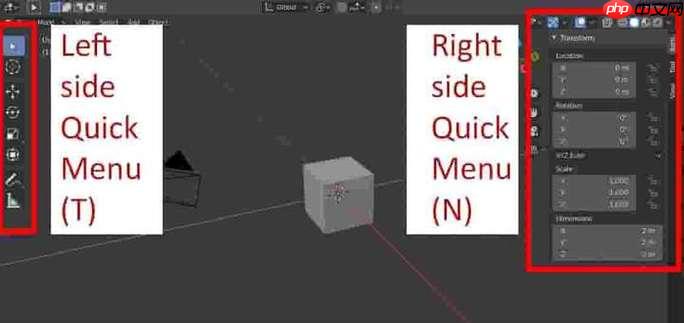将Blender文件转换为PMX格式需通过多步骤流程,核心是先从Blender导出FBX或OBJ等通用格式,再在PMX Editor中进行骨骼、材质、物理等精细调整。方法一推荐使用Blender导出FBX后在PMX Editor中手动调整骨骼命名、层级、物理刚体与关节,确保模型拓扑干净、单位统一、材质简化并应用变换;方法二利用Blender的MMD Tools插件直接导出PMX,可自动映射骨骼并生成基础物理,但通常仍需在PMX Editor中微调。常见问题如模型变形、纹理丢失、物理失效等,主要源于骨骼命名不兼容、权重不准确、材质系统差异、法线错误或单位不一致。为提高成功率,需在Blender中注意拓扑结构、应用变换、规范骨骼命名、简化材质、打包纹理,并清除冗余数据。辅助工具包括MMD Tools插件、PmxConverter、MMD Bridge及自定义Python脚本,可提升效率,但PMX Editor仍是完成最终精细调整的关键工具。
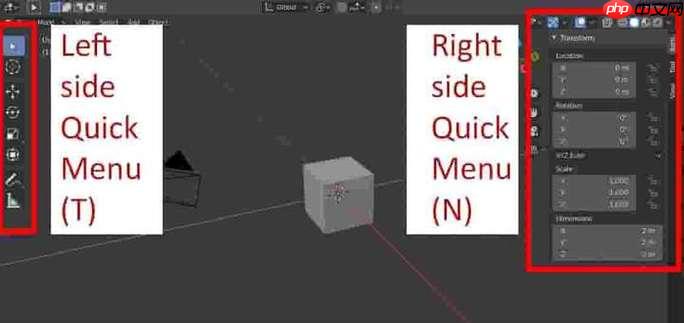
将Blender文件转换为PMX格式,这通常不是一个一键完成的简单过程,它更像是一个多步骤的“手术”,涉及到模型准备、导出、然后在PMX专用工具中进行精细调整。核心思路是先从Blender导出通用格式(如FBX或OBJ),再导入到PMX Editor这类工具里进行PMX特有的骨骼、物理和材质设置。
解决方案
对我来说,这个转换过程从来都不是一帆风顺的,它充满了细节和“坑”,但掌握了关键点,就能大大提高成功率。我通常会采用以下两种主要方法,具体取决于模型的复杂度和我对PMX细节的控制需求。
方法一:Blender导出通用格式 + PMX Editor精修
这是最常用也最推荐的方法,因为它能给你最大的控制权,尤其是在处理骨骼、物理和材质方面。
-
Blender中的模型准备:
-
清理模型: 移除所有不必要的几何体、空物体、未使用的材质和纹理。确保模型拓扑干净,尽量以四边面为主,减少N-gon和不必要的三角面,因为这会影响后续的骨骼绑定和物理计算。
-
统一单位: 在Blender中,我习惯将场景单位设置为米(或厘米,只要和PMX Editor的默认单位保持一致即可),这样导出时能避免模型过大或过小的问题。
-
骨骼绑定(Armature): 这是重中之重。确保你的模型已经正确绑定了骨骼,并且权重绘制得尽可能精确。PMX模型对骨骼结构和命名有非常严格的要求,比如“上半身”、“左腕”、“右足D”等等。虽然导出时Blender不会自动转换这些命名,但你可以在Blender中提前调整,或者在PMX Editor中手动映射。骨骼的层级关系也要清晰,避免循环引用。
-
材质与纹理: PMX的材质系统相对简单,不支持Blender中复杂的节点材质。我通常会把Blender里的复杂材质烘焙成简单的PBR纹理(Base Color, Normal, Metallic, Roughness, Alpha),然后确保纹理路径是相对的或者在导出时能被正确打包。透明度(Alpha)的处理尤其重要,PMX对透明材质的渲染方式有其独特性。
-
形变(Shape Keys/Morphs): 如果你的模型有表情或服装形变,在Blender中创建好Shape Keys。导出时,它们通常会作为形变目标被FBX识别,然后在PMX Editor中被识别为“表情”或“顶点变形”。
-
从Blender导出:
- 我通常选择导出为 FBX (.fbx) 格式。FBX相比OBJ能更好地保留骨骼信息、动画和形变。
-
导出设置:
-
路径模式 (Path Mode): 选择“复制 (Copy)”并勾选旁边的嵌入纹理图标,这样纹理会直接嵌入到FBX文件中,避免丢失。
-
对象类型 (Object Types): 只勾选“网格 (Mesh)”和“骨架 (Armature)”,如果你有形变,也要确保“形变 (Shape Keys)”被勾选。
-
变换 (Transform): 勾选“应用变换 (Apply Transforms)”,这能确保模型在导出时应用所有缩放、旋转和位置信息,避免导入后出现奇怪的姿态。
-
骨架 (Armature): “主要骨骼轴 (Primary Bone Axis)”和“次要骨骼轴 (Secondary Bone Axis)”可能需要根据PMX Editor的导入结果进行调整,通常默认的“Y”和“X”是比较安全的尝试。勾选“添加叶骨 (Add Leaf Bones)”通常是好的,但如果PMX Editor识别有问题,可以尝试取消。
-
烘焙动画 (Bake Animation): 如果你只是导出模型,可以不勾选。但如果未来想导入动画,则需要。
-
在PMX Editor中导入与调整:
- 打开PMX Editor,选择“文件 (File)” -> “导入 (Import)” -> 导入你导出的FBX文件。
-
骨骼映射与调整: 这是最耗时的部分。PMX Editor会尝试识别骨骼,但你几乎肯定需要手动调整骨骼的命名、层级关系,并添加PMX特有的辅助骨骼(如IK骨骼、旋转骨骼等)。PMX模型的骨骼命名是固定的日文名称,你需要对照一个标准的PMX骨骼表进行修改。
-
物理刚体与关节: PMX模型的核心魅力在于其物理模拟。你需要为模型的每个部分(头发、裙摆、胸部等)手动创建物理刚体(Rigid Bodies)并设置其碰撞属性(形状、大小、质量、摩擦力等)。然后,通过关节(Joints)将这些刚体连接起来,定义它们的运动范围和限制。这是个需要大量耐心和反复测试的环节。
-
材质调整: 重新设置模型的材质属性,包括漫反射颜色、高光、环境光、透明度(不透明度、边缘透明度等),并重新指定纹理贴图。PMX Editor的材质系统相对简单,你需要理解它的参数含义。
-
形变(表情/顶点变形): 确认Blender中导出的Shape Keys是否被正确识别为PMX的表情或顶点变形,并进行必要的调整。
-
模型信息: 填写模型名称、作者、版权信息等。
-
保存: 最后保存为.pmx格式。
方法二:使用Blender MMD Tools Add-on(更便捷,但可能需要后期微调)
这个Blender插件极大地简化了从Blender到PMX的转换过程,特别是骨骼的自动映射。
-
安装和启用MMD Tools: 在Blender的偏好设置中安装并启用“MMD Tools”插件。
-
模型准备: 同样需要进行模型清理、拓扑优化和材质简化。但MMD Tools能更好地处理Blender的骨骼命名,它内置了PMX骨骼的映射功能。
-
骨骼重命名(可选但推荐): MMD Tools提供了一个“Bone Name Converter”功能,可以尝试将Blender的骨骼命名转换为PMX兼容的命名。
-
导出为PMX: 在Blender的“文件 (File)” -> “导出 (Export)”菜单中,你会看到“MikuMikuDance Model (.pmx)”选项。
-
导出设置: 插件提供了很多选项,包括骨骼映射、材质设置、是否导出物理刚体等。你可以根据需要进行勾选。它甚至能尝试自动生成一些基础的物理刚体。
-
PMX Editor后期微调: 即使使用MMD Tools导出,很多时候你仍然需要在PMX Editor中进行精细的物理刚体和关节调整,因为自动生成的物理效果往往不够理想,或者需要更复杂的联动。材质的微调和表情的最终确认也常在这里完成。
对我个人而言,我更倾向于方法一,因为它让我对每一步都了如指掌。方法二虽然快,但在遇到问题时,我发现还是需要回到PMX Editor里“硬啃”,所以不如一开始就准备好在那里大动干戈。
为什么我的模型导入PMX后总是一团糟?
这几乎是每个尝试转换PMX模型的人都会遇到的“洗礼”,说实话,每次我导入一个新模型,心里都会做好它“面目全非”的准备。这背后通常有几个核心原因,它们不是孤立存在的,而是相互关联,共同导致了模型在PMX Editor中变得“一团糟”:
-
骨骼结构与命名不兼容: 这是最常见也最致命的问题。PMX对骨骼的命名、层级和方向有极其严格的规定,比如必须有“上半身”、“左腕”、“右足D”等特定名称,且它们的父子关系和轴向也必须符合MMD的约定。Blender中自由创建的骨骼系统几乎不可能直接满足这些要求。如果骨骼不匹配,模型就会扭曲、肢体错位,甚至完全无法摆动。对我来说,花在骨骼重命名和调整上的时间,可能比建模本身还要多。
-
权重绘制不准确: 即使骨骼命名对了,如果权重绘制得不好,模型在运动时也会出现奇怪的拉伸、穿模或变形。Blender中的自动权重通常只是一个起点,你需要手动刷权重,确保每个顶点都恰当地受骨骼影响。PMX对权重精度要求很高,一点点偏差都可能导致模型看起来像“融化”了一样。
-
材质与纹理丢失或显示异常: Blender的材质节点系统非常强大,但PMX的材质系统则相对原始和固定。你Blender里那些酷炫的程序纹理、PBR材质,到了PMX里可能就成了“一片空白”或“漆黑一片”。这是因为PMX无法解析Blender的复杂材质信息,它只认简单的漫反射、高光、环境光和纹理贴图。此外,纹理路径问题也很常见,如果导出时纹理没有正确嵌入或打包,PMX Editor就找不到它们。透明度设置也是一个坑,PMX对Alpha混合有自己的处理方式,Blender的透明材质可能需要重新调整。
-
法线反转或平滑组问题: 有时候模型看起来像“里面翻了出来”,或者某些面片突然变黑,这通常是法线反转导致的。在Blender中,你可以通过“面朝向”视图来检查法线方向,并进行翻转。此外,Blender的平滑组或自动平滑设置,在导出时可能与PMX的平滑着色方式不兼容,导致模型表面出现生硬的棱角。
-
缩放与单位不一致: Blender和PMX的默认单位可能不同,导致模型导入后变得巨大无比或微小如尘。虽然可以手动缩放,但最好在Blender导出前就统一单位,或者在导出设置中应用正确的缩放因子。
-
物理刚体与关节缺失: PMX模型之所以能在MMD中进行物理模拟(比如头发、裙子随动作摆动),是因为它有专门的物理刚体(Rigid Bodies)和关节(Joints)系统。从Blender导出的模型,通常只包含几何体和骨骼,这些物理信息是完全缺失的。你需要在PMX Editor中手动为每个需要物理效果的部分创建刚体和关节,并设置它们的形状、大小、质量、摩擦力、弹力以及连接方式和运动限制。这是一个非常细致且耗时的工作,也是导致模型“僵硬不动”或“穿模乱飞”的根本原因。
解决这些问题,很大程度上是靠经验和耐心。每次遇到新的“一团糟”,我都会把它当作一次学习的机会,去摸索是哪个环节出了问题。
在Blender中准备模型时,有哪些关键点需要特别注意?
在Blender里把模型准备好,是整个PMX转换流程的基石,做好了这一步,后面在PMX Editor里的工作量就能大大减少。我的经验告诉我,以下几个点是无论如何都不能忽视的:
-
干净的拓扑结构: 这一点怎么强调都不过分。PMX对模型的拓扑要求比较高,尽量保持四边面为主,避免过多的N-gons(多边形面)和三角面,尤其是那些不规则的、导致面部或关节处有奇怪形变的三角面。不好的拓扑不仅会影响骨骼绑定时的权重绘制,还可能在PMX中导致渲染异常或物理模拟出问题。我通常会在Blender里用“重构网格”(Remesh)或者手动清理工具来优化拓扑。
-
统一的缩放和应用变换: 在Blender里建模时,我们经常会缩放、旋转物体。在导出前,务必对所有网格和骨架应用变换( -> )。这能确保模型的缩放比例是1:1,并且旋转归零,避免在PMX Editor中出现模型尺寸异常、骨骼轴向错乱等问题。我见过太多模型因为没有应用变换,导致导入后变得巨大无比或者骨骼方向奇葩。
-
骨骼命名与层级规划: 这是最核心也最繁琐的部分。PMX有其一套固定的日文骨骼命名规范(比如“上半身”、“左腕”、“右足D”等),以及严格的骨骼层级关系(例如,手腕骨是手臂骨的子级)。虽然Blender的MMD Tools插件可以尝试自动映射,但最好还是在Blender里就尽可能地让你的骨骼命名接近PMX的规范,或者至少有一个清晰的对照表。骨骼的轴向也很重要,PMX对骨骼的X、Y、Z轴方向有要求,如果轴向不对,模型在MMD里摆姿势时就会扭曲。我通常会参考一个标准的PMX模型骨骼结构,来规划我的Blender骨骼。
-
材质的简化与纹理打包: PMX不支持Blender复杂的节点材质。你需要将Blender中的PBR材质或其他复杂材质“简化”成PMX能理解的漫反射、高光、环境光和纹理贴图。这意味着你可能需要烘焙(Bake)一些复杂的纹理,例如将法线贴图、环境光遮蔽(AO)等烘焙出来。在导出时,务必勾选“嵌入纹理”或确保纹理路径是相对路径,并把所有纹理文件放在一个文件夹里,避免PMX Editor找不到纹理。透明度(Alpha)的处理也需要特别注意,Blender的透明材质可能需要调整混合模式以适应PMX。
-
形变(Shape Keys)的创建与命名: 如果你的模型有表情或者服装形变,在Blender里创建Shape Keys是正确的方式。确保Shape Keys的基形(Basis)是干净的,并且形变效果符合预期。命名上,如果你打算用MMD Tools导出,可以尝试使用一些常见的表情名称,方便插件识别。
-
清除不必要的垃圾数据: 在Blender中建模过程中,很容易产生一些未使用的网格、材质、骨骼、动画数据块等。这些“垃圾数据”虽然可能不会直接导致转换失败,但会增加文件大小,也可能在某些情况下引起不必要的错误。在导出前,我习惯用“文件” -> “清理” -> “未使用的Blender数据块”来清理一下。
做好这些准备工作,就像给模型打好了坚实的地基,后面在PMX Editor里的“装修”工作,才能进行得更顺利。
除了PMX Editor,还有没有其他工具或流程可以辅助转换?
当然有,PMX Editor虽然是核心,但它并非孤军奋战。在整个Blender到PMX的生态里,还有一些工具和流程可以作为辅助,甚至在特定情况下提供更便捷的解决方案。
-
Blender MMD Tools Add-on: 我前面也提到了这个插件,它无疑是Blender用户转换PMX的首选辅助工具。它的强大之处在于能够直接在Blender内部处理PMX相关的很多细节,比如骨骼的自动映射、材质属性的PMX化、甚至尝试自动生成基础的物理刚体和关节。虽然自动生成的物理效果通常不完美,但它能为你省去大量手动设置的初始工作。对我来说,它最大的价值在于提供了一个“预览”PMX效果的窗口,以及方便的骨骼命名转换功能。对于简单的模型,它甚至可以实现一键导出PMX,大大提高了效率。
-
PmxConverter: 这是一个比较老的命令行工具,主要用于PMX文件之间的转换或一些自动化处理。它不像PMX Editor那样有图形界面,操作起来对普通用户不那么友好。但对于需要批量处理或者进行一些特定格式转换(比如将旧版PMD转换为PMX)的高级用户来说,它仍然是一个有用的工具。我个人很少直接使用它,除非遇到一些特殊的文件兼容性问题。
-
MMD Bridge (针对游戏引擎用户): 如果你的最终目的是将MMD模型导入到Unity或Unreal Engine等游戏引擎中使用,那么“PMX”本身可能只是一个中间步骤。有一些游戏引擎插件(如Unity的UniVRM或VRChat SDK的MMD相关组件)可以直接读取PMX文件,或者你也可以考虑直接从Blender导出FBX到游戏引擎,然后使用游戏引擎内部的MMD相关插件来处理骨骼和动画。这种情况下,PMX Editor可能就不是必选项,或者只用于模型导出前的最终物理效果确认。对我来说,如果目标是游戏,我更倾向于直接在Blender里把骨骼和权重做好,然后导出FBX到Unity,再利用Unity的MMD插件来处理物理和表情,这样能更好地利用游戏引擎的渲染和物理系统。
-
在线转换工具(谨慎使用): 市面上有一些在线的模型转换工具,声称可以将各种3D模型格式转换为PMX。我对这类工具的态度是:可以尝试,但要非常谨慎。它们通常缺乏精细的控制,转换质量难以保证,而且上传个人模型到第三方平台也存在数据隐私和安全风险。对于复杂的模型,它们几乎不可能生成高质量的PMX文件,因为物理刚体和关节的设置是无法自动完成的。我只会在一些非常简单、对质量要求不高的场景下,或者只是为了快速预览某个模型时才会考虑它们。
-
Blender Python脚本: 对于高级用户和开发者来说,Blender强大的Python API允许你编写自定义脚本来自动化很多重复性的工作。例如,你可以编写脚本来批量重命名骨骼、调整材质属性以适应PMX规范,甚至尝试根据骨骼结构自动生成一些基础的物理刚体和关节数据。这需要一定的编程知识,但能极大地提升工作效率和模型转换的精确度。我偶尔会写一些小脚本来处理骨骼轴向或批量修改材质,这在处理大量模型时非常有用。
总的来说,PMX Editor是进行精细调整和物理设置的“手术台”,而Blender MMD Tools则是连接Blender与PMX Editor的“桥梁”。其他的工具更多是针对特定需求或自动化流程的辅助。我通常会根据项目的具体需求和模型的复杂程度,选择最适合的组合拳。
以上就是blend文件怎么转换pmx的详细内容,更多请关注php中文网其它相关文章!